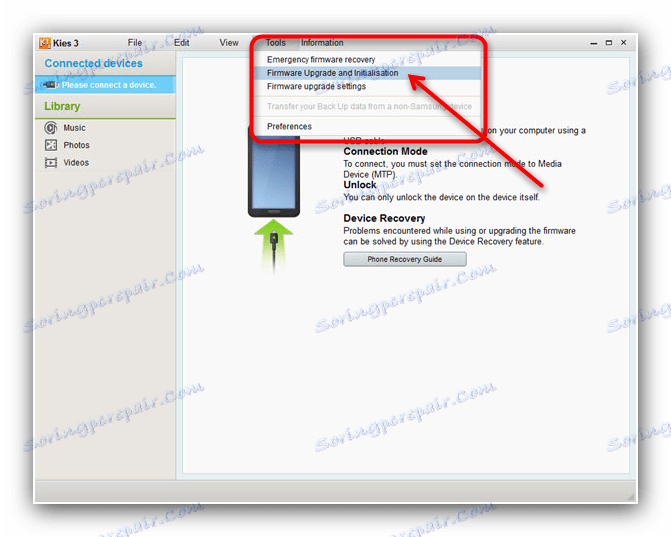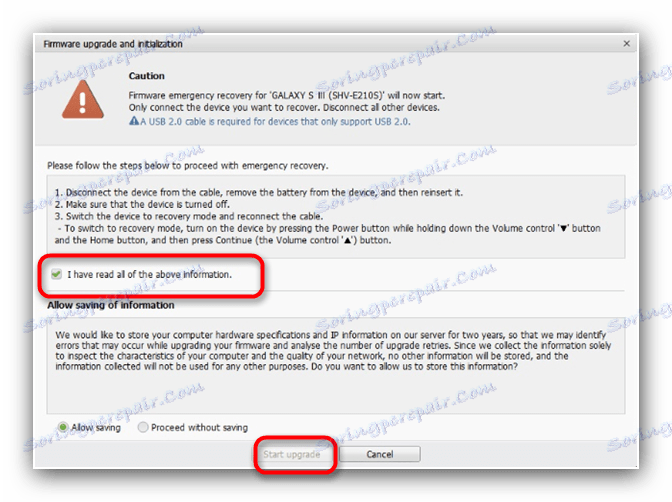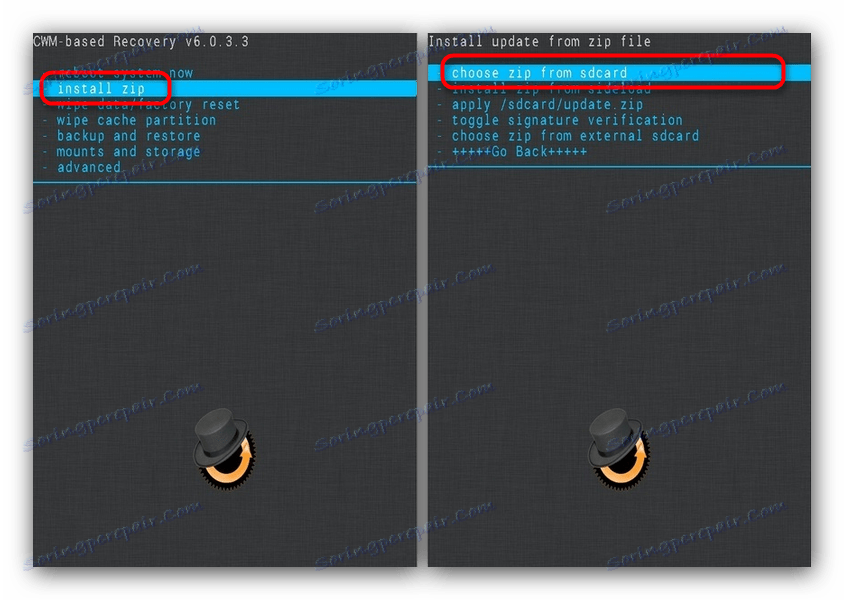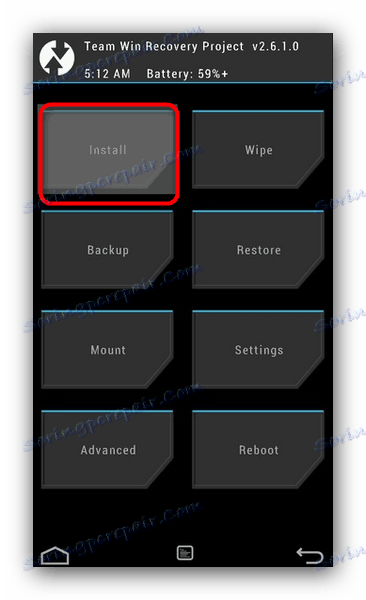Oporavak firmvera na uređaju Android
U nekim slučajevima može doći do neugodne situacije zbog čega softver firmvera vašeg Android uređaja možda neće uspjeti. U današnjem članku objasnit ćemo kako se može obnoviti.
sadržaj
Opcije za vraćanje firmvera na Androidu
Prvi korak je da odlučite koju vrstu softvera instalirate na uređaj: zaliha ili treća strana. Metode će biti različite za svaku verziju firmvera pa budite oprezni.
Upozorenje! Postojeće metode oporavka firmwarea podrazumijevaju potpunu uklanjanju korisničkih informacija iz unutarnje memorije, stoga preporučujemo da to učinite što je više moguće sigurnosna kopija !
Način 1: vraćanje na tvorničke postavke (univerzalna metoda)
Većina problema zbog kojih firmware može uspjeti, nastaju zbog pogreške korisnika. Najčešće se to događa kod instalacije raznih modifikacija sustava. Ako razvojni programer ove ili one modifikacije nije pružio metode za vraćanje promjena, najbolja opcija je da se tvrdi resetiranje uređaja. Postupak je detaljno opisan u članku na donjoj vezi.
Više detalja: Poništavanje postavki na Androidu
Druga metoda: Popratni softver za PC (samo za stock firmware)
Sada pametni telefon ili tablet s Androidom može se koristiti kao alternativa punom računalu. Međutim, mnogi vlasnici Android uređaja na starinski način koriste ih kao dodatak "velikom bratu". Za takve korisnike, proizvođači proizvode posebne aplikacije za druženje, od kojih je jedna od funkcija za vraćanje tvornice firmwarea u slučaju problema.
Većina brandiranih tvrtki imaju brandove komunalnih usluga ove vrste. Na primjer, Samsung ima dva od njih: Kies, i noviji Smart Switch. Slični programi su također u tvrtki LG, Sony i Huawei. Zasebna kategorija sastoji se od žarulja poput Odin i SP Flash Alat , Princip rada s popratnim aplikacijama prikazujemo primjer Samsung Kiesa.
- Instalirajte program na računalo. Dok je instalacija u tijeku, izvadite bateriju iz uređaja s problemima i pronađite naljepnicu na kojoj su prisutne stavke "S / N" i "Model Name" . Trebat ćemo ih kasnije, pa ih zapišite. U slučaju baterije koja se ne može ukloniti, ove stavke moraju biti prisutne u kutiji.
- Povežite uređaj s računalom i pokrenite program. Kada se uređaj prepozna, program će preuzeti i instalirati upravljačke programe koji nedostaju. Međutim, možete ih instalirati kako biste uštedjeli na vremenu.
Vidi također: Instaliranje upravljačkih programa za firmver za Android
- Ako je integritet firmwarea vašeg uređaja razbijen, Kies prepoznaje postojeći softver kao zastarjeli. U skladu s time, ažuriranje firmvera vratit će svoju izvedbu. Prvo odaberite "Alati" - "Ažuriraj softver" .
![Odaberite ažuriranje firmvera u uređaju Samsung Kies]()
Vidi također: Zašto Kies ne vidi telefon
- Morat ćete unijeti serijski broj i model uređaja, naučili ste ove informacije u stavku 2. Nakon što ste to učinili, kliknite "U redu" .
- Čitajte upozorenje o brisanju podataka i pristajete na to klikom na "OK" .
- Prihvatite uvjete postupka tako da ih označite.
Upozorenje! Postupak se poželjno izvodi na prijenosnom računalu! U slučaju korištenja stacionarnog računala, provjerite je li zaštićen od iznenadnog nestanka struje: ako se računalo isključi prilikom treptaja uređaja, potonji neće uspjeti!
Provjerite potrebne parametre, promijenite ih ako je potrebno i kliknite gumb "Ažuriraj" .
![Pokrenite ažuriranje firmware uređaja u Samsung Kies]()
Proces preuzimanja i ažuriranja firmvera traje od 10 do 30 minuta, stoga budite strpljivi.
- Nakon ažuriranja softvera, odspojite uređaj s računala - uređaj će se vratiti.

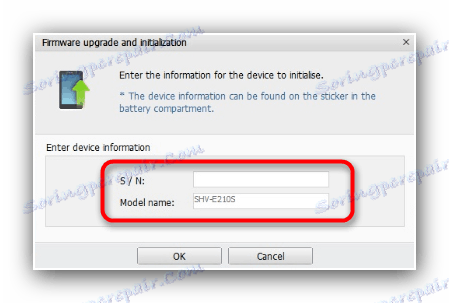
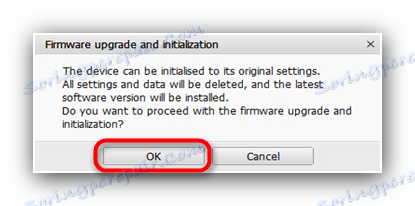
Alternativni scenarij - uređaj je u načinu oporavka od katastrofe. Na zaslonu se prikazuje kao slična slika:
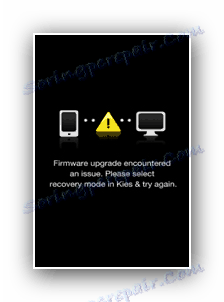
U tom slučaju, postupak za oporavak firmwarea je nešto drugačiji.
- Pokrenite Kies i spojite uređaj na računalo. Zatim kliknite na "Alati" i odaberite "Disaster Recovery" .
- Pažljivo pročitajte informacije i kliknite "Disaster Recovery" .
- Prikazat će se prozor upozorenja, baš kao i redovito ažuriranje. Učinite iste korake kao i redovito ažuriranje.
- Pričekajte dok se ne vratite firmver i na kraju postupka odspojite uređaj s računala. S velikom vjerojatnošću telefon ili tablet će se vratiti na posao.
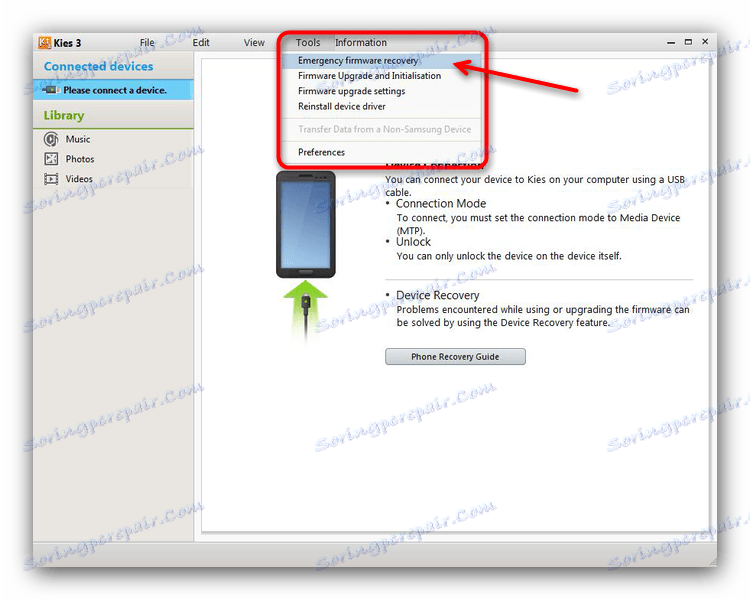

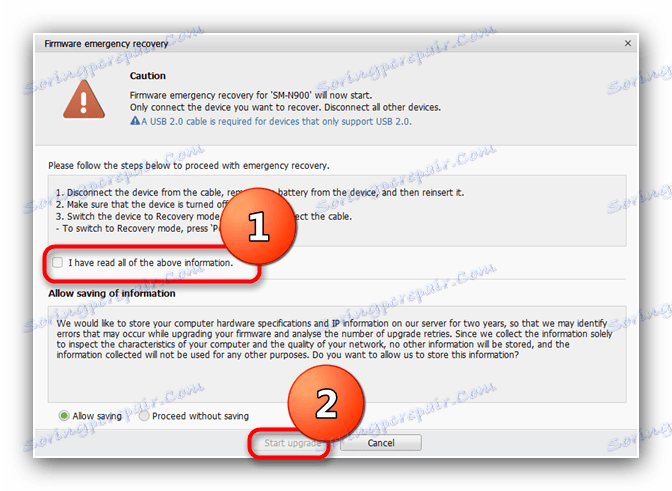
U popratnim programima drugih proizvođača algoritam postupka je gotovo isti kao što je opisano.
3. metoda: Ažuriraj putem oporavka (firmware drugog proizvođača)
Softver sustava treće strane i njena ažuriranja za telefone i tablete distribuiraju se u obliku ZIP arhiva, koje je potrebno instalirati putem oporavka. Postupak vraćanja firmvera je ponovna instalacija arhive s operativnim sustavom ili ažuriranja putem običnog oporavka. Do danas postoje dvije glavne vrste: ClockWorkMod ( CWM oporavak ) i TeamWin Recovery Project ( TWRP ). Postupak je malo drugačiji za svaku opciju, pa je zasebno razmotrite.
Važna napomena. Prije početka manipulacije, provjerite postoji li ZIP arhiva s firmverom ili ažuriranjem na memorijskoj kartici uređaja!
CWM
Prva i dugo vremena jedina opcija za oporavak treće strane. Sada postupno iz uporabe, ali još uvijek relevantna. Control - tipke za glasnoću za navigaciju kroz stavke i tipku za uključivanje za potvrdu.
- Idemo u CWM oporavak. Tehnika ovisi o uređaju, najčešće su navedene u materijalu u nastavku.
- Prva stavka koju treba posjetiti jest "Obrišite podatke / vraćanje na tvorničke postavke" . Pritisnite gumb za uključivanje da biste ga unijeli.
- Pomoću tipki za glasnoću dođite do "Da" . Da biste resetirali uređaj, potvrdite pritiskom na tipku za uključivanje.
- Vratite se na glavni izbornik i idite na "Brisanje predmemorije" . Ponovite korake potvrde od koraka 3.
- Idite na "Install zip from sdcard" , a zatim "Choose zip from sdcard" .
![13]()
I dalje koristite tipke za jačinu i tipke za napajanje, odaberite arhivu s softverom u ZIP formatu i potvrdite njezinu instalaciju.
- Nakon završetka postupka, ponovo pokrenite uređaj. Firmware će se vratiti u radno stanje.
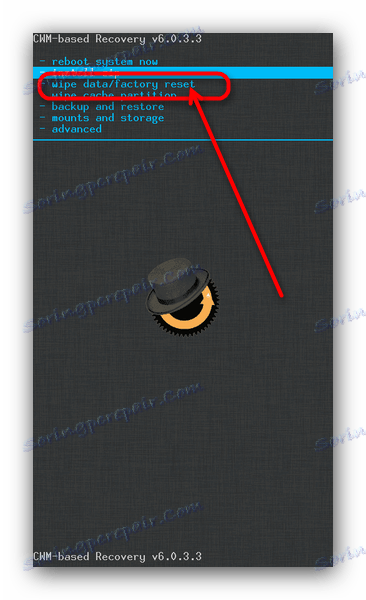
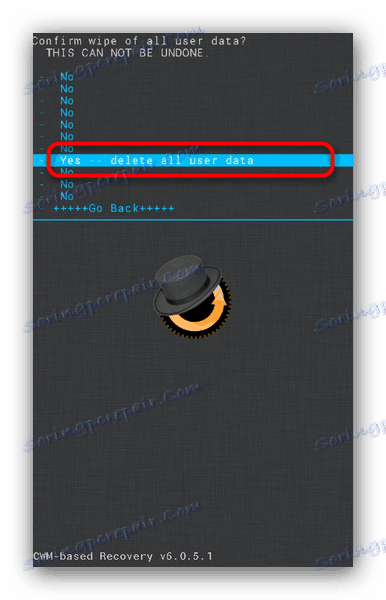
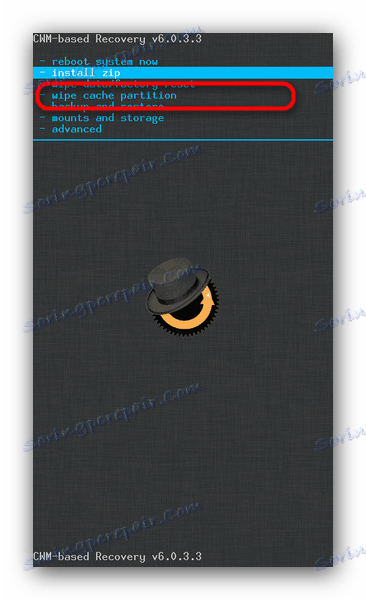
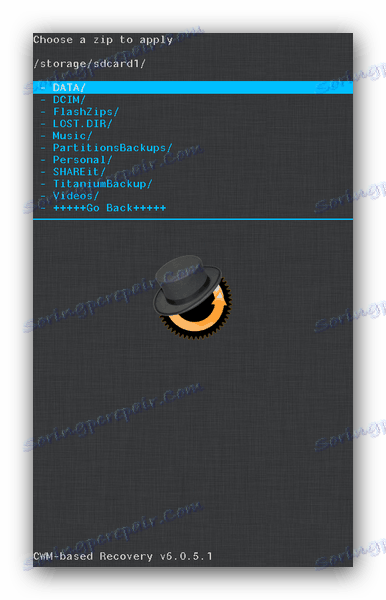
TWRP
Modernija i popularna vrsta obnove treće strane. Korisno se razlikuje od osjetljivog senzora CWM podrške i opsežnije funkcionalnosti.
Vidi također: Kako bljesnuti uređaj putem TWRP-a
- Aktivirajte način oporavka. Kada se TVRP učita, dodirnite "Obrišite" .
- U ovom prozoru morate zabilježiti odjeljke koje želite izbrisati: "Podaci" , "Cache" , "Dalvik Cache" . Zatim obratite pažnju na klizač koji kaže "Prijeđite prstom do vraćanja na tvorničke postavke" . Koristite ga za vraćanje na tvorničke postavke, prelazite s lijeva na desno.
- Povratak na glavni izbornik. U njemu odaberite "Instaliraj" .
![17]()
Otvorit će se ugrađeni upravitelj datoteka, u kojem trebate odabrati ZIP datoteku s firmware-ovima. Pronađite ovu arhivu i dodirnite je.
- Pregledajte informacije o odabranoj datoteci, a zatim pomoću klizača pokrenite instalaciju.
- Pričekajte dok se OS ili njegova ažuriranja ne instaliraju. Zatim ponovo pokrenite uređaj s glavnog izbornika odabirom opcije "Ponovno podizanje sustava" .
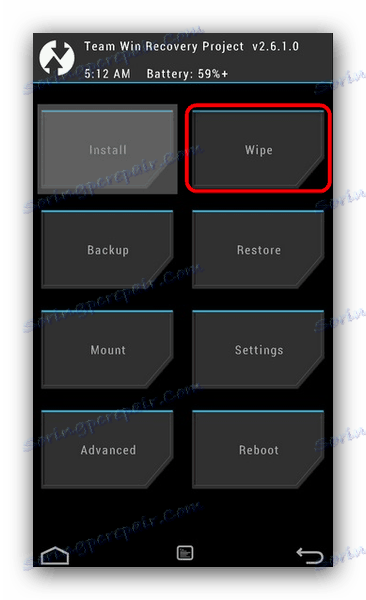
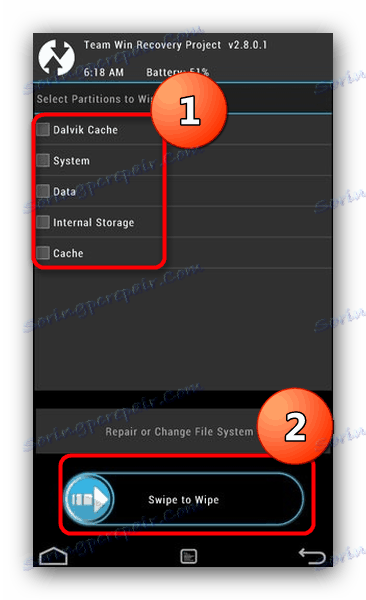
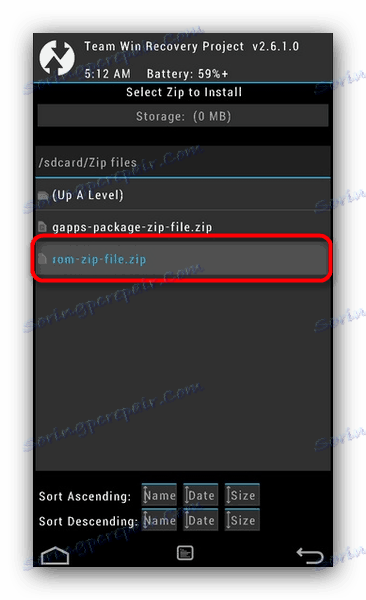
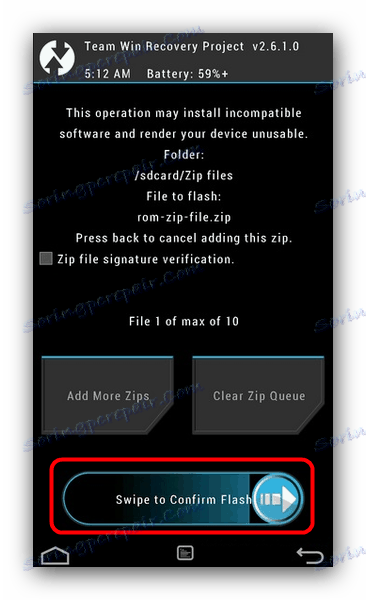
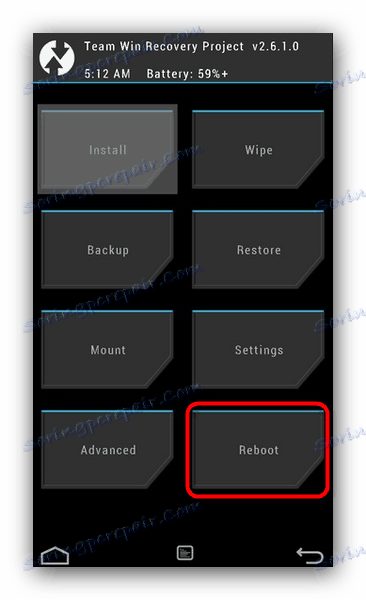
Ovaj postupak vratit će performanse vašeg pametnog telefona ili tabletnog računala, ali uz trošak gubitka korisničkih podataka.
zaključak
Kao što vidite, vraćanje firmvera na uređaju s Androidom vrlo je jednostavno. Konačno, želimo vas podsjetiti - pravovremeno stvaranje sigurnosnih kopija će vas spasiti od većine problema s programom sustava.